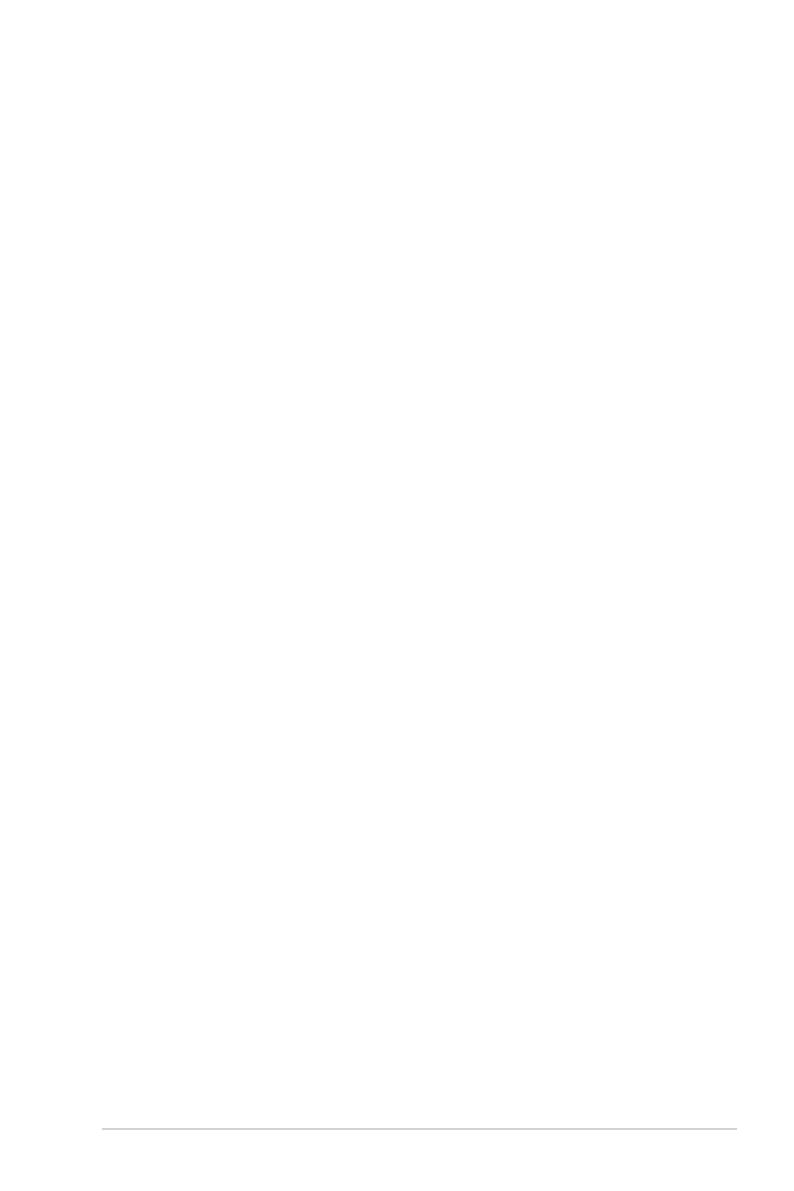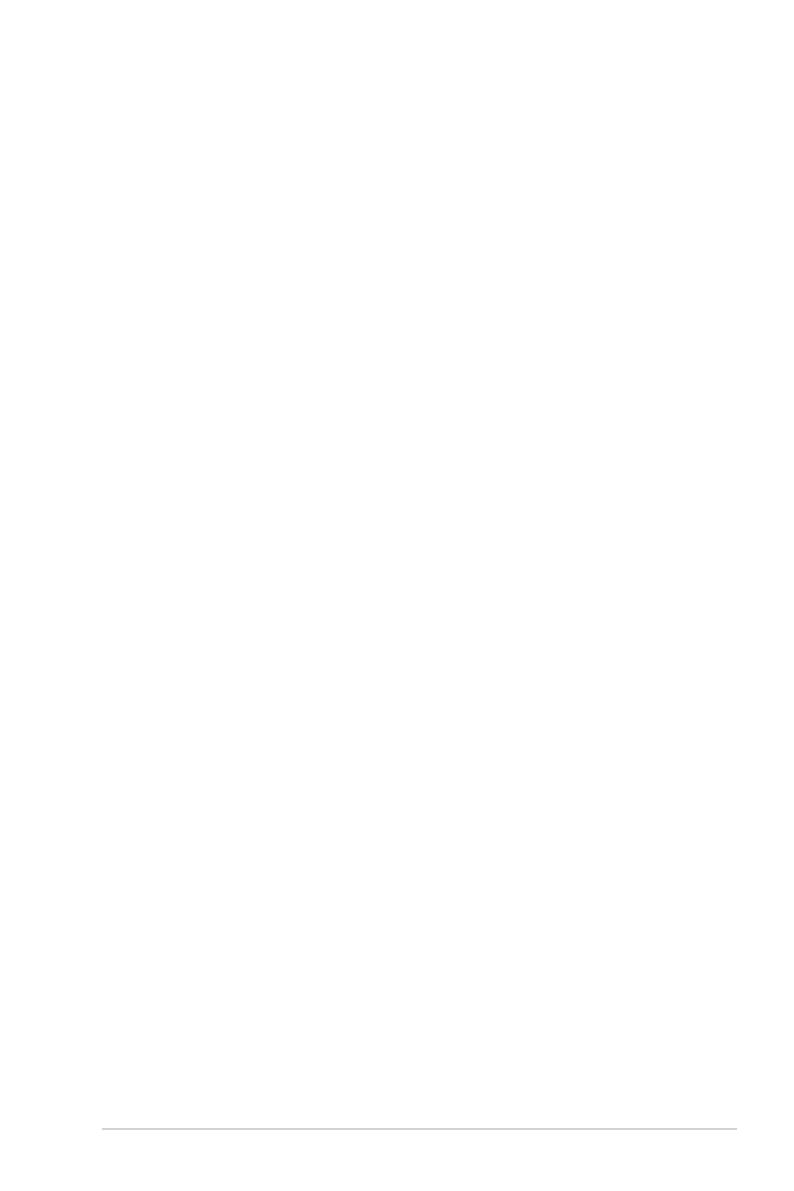
PRIME / ProArt / TUF GAMING Intel 700 系列 BIOS 使用手冊 3
目錄
1. 認識 BIOS 程式 ............................................................................................................... 4
2. BIOS 程式設定 ................................................................................................................. 5
2.1 EZ Mode ........................................................................................................ 6
2.2 進階選單(Advanced menu) ................................................................ 7
2.3 Qfan Control ...............................................................................................11
2.4 AI OC Guide ................................................................................................13
3. 我的最愛(My Favorites) .......................................................................................14
4. 主選單(Main Menu) ...............................................................................................16
5. Ai Tweaker 選單(Ai Tweaker menu) ...............................................................18
6. 進階選單(Advanced menu) ..................................................................................50
6.1 平台各項設定(Platform Misc Configuration) ..........................51
6.2 CPU 設定(CPU Configuration) ......................................................52
6.3 系統代理設定(System Agent Configuration) ...........................56
6.4 PCH 設定(CPU Configuration) ......................................................58
6.5 PCH 儲存裝置設定(PCH Storage Configuration) ..................59
6.6 PCH-FW 設定(PCH-FW Configuration) ......................................60
6.7 Thunderbolt(TM) 設定(Thunderbolt(TM) Configuration) ....61
6.8 可信任計算(Trusted Computing) ..................................................63
6.9 PCI 子系統設定(PCI Subsystem Settings) ................................64
6.10 USB 設定(USB Configuration) ......................................................65
6.11 網路協定堆疊設定(Network Stack Configuration)................66
6.12 NVMe 設定(NVMe Configuration) ...............................................66
6.13 HDD/SSD SMART 資訊(HDD/SSD SMART Information) ....67
6.14 APM 設定(APM Configuration) ....................................................67
6.15 內建裝置設定(OnBoard Devices Configuration) ....................68
6.16 Intel(R) 快速儲存技術(Intel(R) Rapid Storage Technology) ... 70
7. 監控選單(Monitor menu) .....................................................................................71
8. 啟動選單(Boot menu) ............................................................................................79
9. 工具選單(Tool menu) ............................................................................................85
9.1 華碩 EZ Flash 3 公用程式(ASUS EZ Flash 3 Utility) .....................86
9.2 安全清除(Secure Erase) ...............................................................................86
9.3 華碩 User Profile ......................................................................................87
9.4 華碩 SPD 資訊(ASUS SPD Information) ..................................88
9.5 MemTest86 ..................................................................................................88
9.6 華碩 Armoury Crate .................................................................................89
9.7 MyASUS........................................................................................................89
10. 離開 BIOS 程式(Exit menu) ................................................................................90
11. 更新 BIOS 程式 .............................................................................................................91
11.1 華碩 EZ Flash 3(ASUS EZ Flash 3) ............................................91
11.2 華碩 CrashFree BIOS 3(ASUS CrashFree BIOS 3) ................92